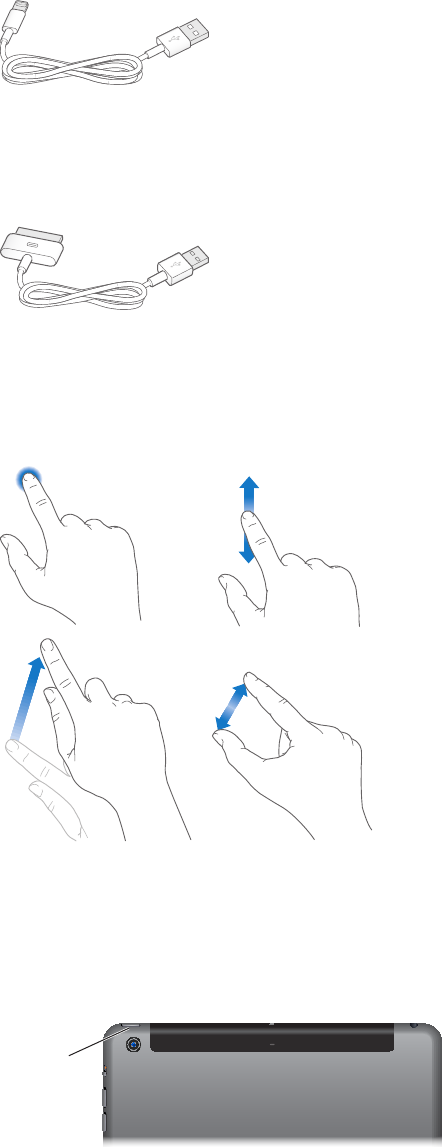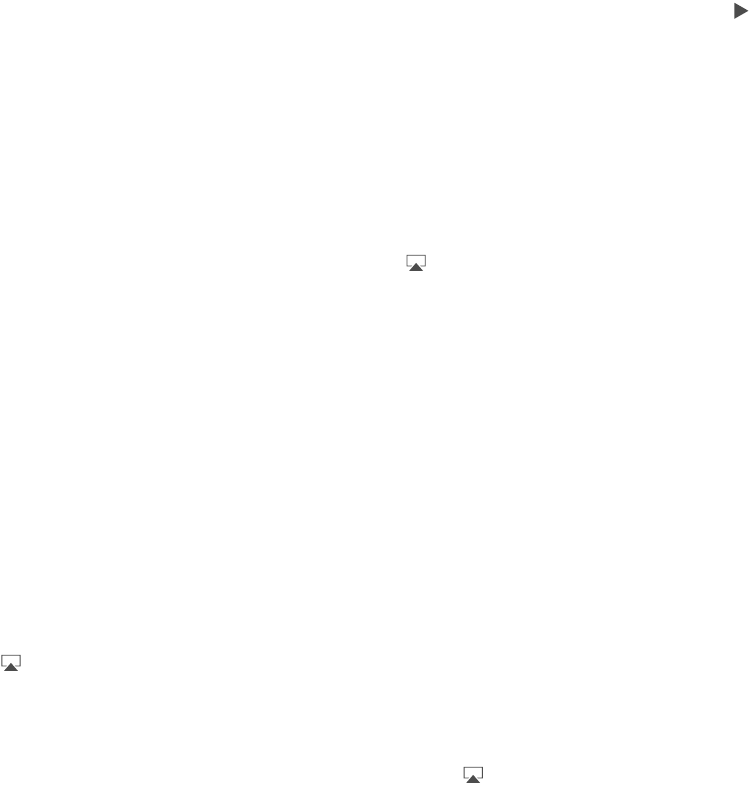K Apple Inc.
© 2013 Apple Inc. Alle Rechte vorbehalten.
Apple, das Apple-Logo, AirDrop, AirPlay, AirPort, AirPort
Express, AirPort Extreme, Aperture, Apple TV, FaceTime, Finder,
iBooks, iCal, iMessage, iPad, iPhone, iPhoto, iPod, iPod touch,
iSight, iTunes, Keychain, Mac, Mac OS, Numbers, OS X, Pages,
Passbook, Photo Booth, Safari, Siri, Smart Cover, Spotlight und
Time Capsule sind Marken der Apple Inc., die in den USA und
weiteren Ländern eingetragen sind.
AirPrint, EarPods, Flyover, Guided Access, iPad Air, Lightning
und Multi-Touch sind Marken der Apple Inc.
Apple Store, Genius, iAd, iCloud, iTunes Extras, iTunes
Plus, iTunes Store, iTunes U, und das Podcast-Logo sind
Dienstleistungsmarken der Apple Inc., die in den USA und
weiteren Ländern eingetragen sind.
App Store, iBooks Store, iTunes Match und iTunes Radio sind
Dienstleistungsmarken der Apple Inc.
IOS ist eine Marke oder eine in den USA und weiteren Ländern
eingetragene Marke der Cisco und wird in Lizenz verwendet.
Die Bluetooth®-Wortmarke und -Logos sind eingetragene
Marken und Eigentum der Bluetooth SIG, Inc. und werden von
Apple Inc. in Lizenz verwendet.
Adobe und Photoshop sind in den USA und/oder weiteren
Ländern Marken oder eingetragene Marken der Adobe
Systems Incorporated.
Namen anderer hier genannter Firmen und Produkte sind
Marken ihrer jeweiligen Rechtsinhaber.
Einige Apps sind nicht in allen Ländern oder Regionen verfüg-
bar. Die Verfügbarkeit von Apps kann sich jederzeit ändern.
Inhalte sind bei iTunes verfügbar. Die Verfügbarkeit von Titeln
kann sich jederzeit ändern.
Die Nennung von Produkten, die nicht von Apple sind, dient
ausschließlich Informationszwecken und stellt keine Werbung
dar. Apple übernimmt hinsichtlich der Auswahl, Leistung
oder Verwendbarkeit dieser Produkte keine Gewähr. Alle
Vereinbarungen, Verträge oder Garantieansprüche, so vorhan-
den, gelten direkt zwischen dem jeweiligen Hersteller und den
jeweiligen Benutzern. Es wurden alle Anstrengungen unter-
nommen, um sicherzustellen, dass die in diesem Handbuch
aufgeführten Informationen korrekt sind. Apple Inc. über-
nimmt jedoch keine Gewähr für die Richtigkeit des Inhalts
dieses Handbuchs.
D019-2593/2013-10